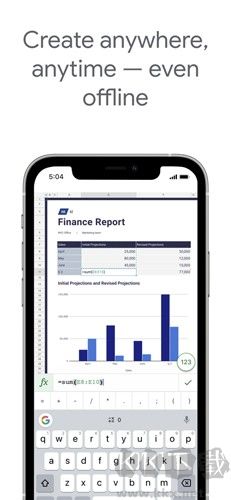
google表格app特色
- 创建新的电子表格或编辑现有文件
- 与他人共享电子表格,并同时在同一份电子表格上进行协作处理。
- 随时随地,甚至离线时也能处理工作
- google表格添加及回复评论。
- 为单元格设置格式、输入数据或将数据排序、查看图表、插入公式、使用查找/替换功能等等。
- 系统会实时自动存储您输入的内容,您再也不用担心丢失资料了。
- 使用“探索”功能,轻轻一按即可立即获得数据分析、快速插入图表以及应用格式设置。
- 可打开、编辑和保存 Excel 文件。
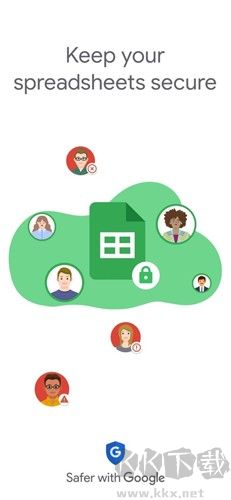
google表格app亮点
以安全性为基准
我们使用行业领先的安全措施(包括高级恶意软件防护功能)来保护您的数据安全。此外,Google 表格是云原生应用,用户无需将文件保存到本地,因此可最大限度降低设备风险。
传输加密和静态加密
google表格对于上传到 Google 云端硬盘或在 Google 表格中创建的所有文件,无论是传输中的数据还是静态数据,都会经过加密处理。
遵循各种监管要求
我们的产品(包括 Google 表格)会定期接受安全性、隐私权和法规遵从控制方面的独立审核。
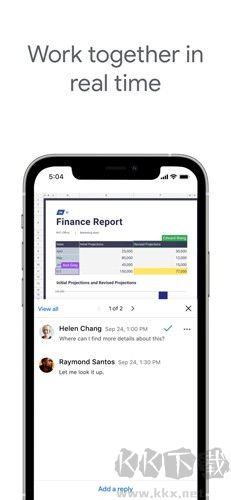
google表格app怎么合并单元格
1、我们先进入google表格app当中,打开任意表格之后,首先点击想要合并的单元格。
2、可以看到之前选中的单元格变为蓝色,点击单元格边缘并拖动它,选中想要合并的单元格。
3、接着点击最下方工具栏的合并单元格按钮(如下图所示)。
google表格app怎么筛选内容数据
1、首先打开google表格app,我们选中要进行数据筛选的区域,点击右上角的更多选项。
2、然后选择创建过滤器。
3、在这个区域就会生成一个过滤器了,点击右上角的图标就可以开始筛选了。
4、在这里就可以进行排序和过滤,支持自己设置条件来进行内容的筛选。
google表格app怎么编辑
输入和编辑数据:在Google表格中,你可以直接点击单元格开始输入数据。例如,如果你想改变一个数字或文本,只需点击该单元格然后开始键入即可。
修改单元格格式:你可以改变单元格的格式,如字体、颜色、对齐方式等。这通常通过点击工具栏上的相应选项或右键点击单元格选择“格式单元格”来完成。
使用公式和函数:Google表格支持在单元格中使用公式和函数进行计算。例如,你可以在一个单元格中输入“=SUM(A1)”来计算A1到A5单元格的和。
使用API进行高级操作(可选):对于需要更高级功能的情况,如使用Google Sheets API进行批量更新或复制工作表等,可以参考相关API文档进行操作。
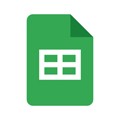
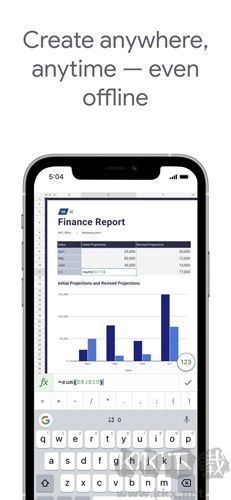
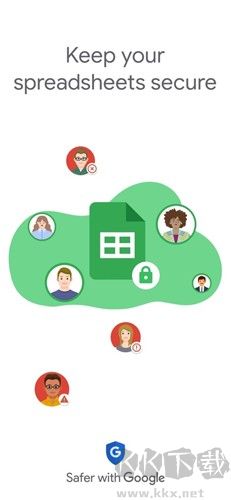
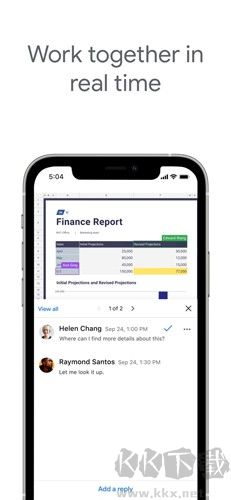
 全能打印机app安卓官方新版本
全能打印机app安卓官方新版本